简单操作,掌控你的数字身份
想象一下,每次打开电脑时看到的用户名,还是多年前随意输入的昵称,甚至包含拼写错误,这个伴随你每次登录、文件保存和系统活动的标识,其实比你想象的更重要,修改它不仅能提升个性化体验,更关乎系统文件的路径清晰度,下面将详细讲解如何在主流操作系统中安全、正确地完成这一操作。
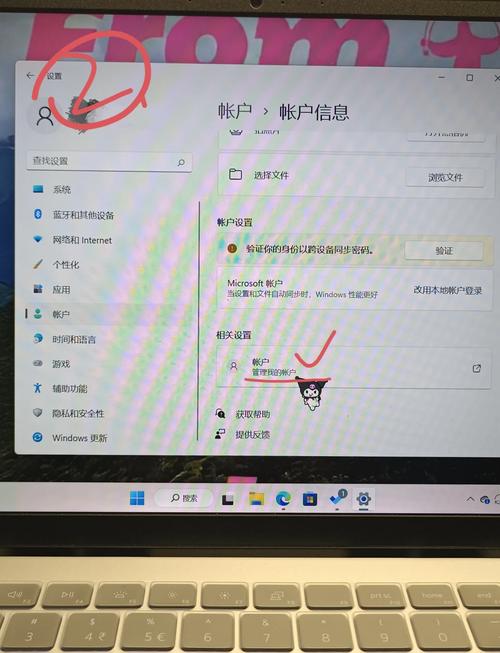
Windows 10 & 11:修改本地账户显示名称
核心提示:此方法仅更改欢迎屏幕和开始菜单显示名,不影响深层用户文件夹路径。
- 启动设置面板:同时按下
Win + I键,或点击开始菜单选择“设置”图标。 - 定位账户选项:在设置窗口中,点击“账户”。
- 进入个人信息:选择左侧菜单的“您的信息”。
- 管理账户设置:找到“管理我的 Microsoft 账户”下方的链接“改用本地账户登录”,按照提示输入当前 Microsoft 账户密码并设置一个新的本地账户密码及密码提示。
- 完成转换并注销:点击“下一步”并确认“注销并完成”,系统将注销当前账户。
- 登录本地账户:在登录界面,选择你刚创建的本地账户(使用新设密码登录)。
- 重命名账户:
- 再次打开“设置” > “账户” > “您的信息”。
- 点击“使用 Microsoft 账户登录”下方的链接,输入你的 Microsoft 账户邮箱和密码进行关联。
- 关联后,“您的信息”页面顶部将显示当前名称,点击其下的“编辑名称”。
- 在弹出的窗口中,输入你期望的新名字(姓和名均可修改),点击“确定”。
- 验证效果:注销账户或重启电脑,在登录界面即可看到新用户名生效。
重要提醒:此方法修改的是与 Microsoft 账户关联的“显示名称”,原始用户文件夹名称(如 C:\Users\OldName)保持不变,如需更改文件夹名,需新建用户并迁移数据。
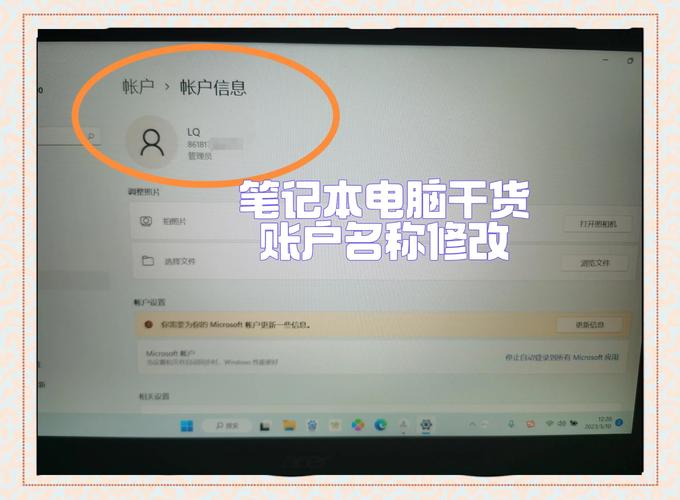
macOS:轻松修改全名与账户名
系统提示:修改账户名操作需谨慎,建议提前备份重要数据。
- 进入系统偏好设置:点击屏幕左上角的苹果菜单 (),选择“系统偏好设置”(macOS Ventura 及更新版本为“系统设置”)。
- 选择用户管理:点击“用户与群组”,窗口左下角会显示锁形图标。
- 解锁设置权限:点击锁形图标,输入管理员账户的用户名和密码进行解锁。
- 选择目标账户:在左侧用户列表中选择需要修改的用户账户(当前登录账户通常无法直接修改自身关键名称)。
- 右键菜单操作:在选定账户上点击鼠标右键(或按住 Control 键点击)。
- 进入高级选项:从右键菜单中选择“高级选项...”。
- 修改关键名称:
- 全名:在“全名”字段中直接输入你想显示的新名称,这是登录窗口和某些地方显示的名字。
- 账户名称:这是核心的用户目录名(如 /Users/newname),在“账户名称”字段中输入新的小写英文名称(避免空格和特殊字符),系统会提示此操作的风险,确认理解后继续。
- 个人目录(可选但推荐):在“个人目录”字段中,手动将路径末尾的旧文件夹名更新为与“账户名称”一致的新名称(如 /Users/newname)。务必确保拼写完全一致。
- 确认修改:仔细核对输入无误后,点击“好”。
- 应用与重启:点击“用户与群组”窗口右下角的锁图标重新锁定设置(可选)。强烈建议立即重启电脑以使更改完全生效,特别是修改了账户名称或个人目录路径时,系统重启后,请检查文件访问是否正常。
关键注意事项与实用建议
- 数据备份先行:尤其涉及修改账户名或用户文件夹路径时(如 macOS 的账户名/个人目录,或 Windows 新建用户),操作前务必备份重要文件至外部存储或云盘,预防迁移过程中的意外丢失。
- 区分名称类型:明确目标:
- 仅改登录界面显示名(Windows 本地账户关联 Microsoft 账户后修改显示名,或 macOS 改“全名”):相对安全简单,不影响文件路径。
- 更改核心用户文件夹名(Windows 需新建用户,macOS 改“账户名”和“个人目录”):涉及系统深层配置,风险较高,需严格按步骤操作并重启验证。
- 权限要求:所有修改操作都需要管理员 (Administrator) 权限。
- 命名规范:新用户名尽量使用字母、数字组合,避免空格、中文及特殊字符(
/ \ : * ? " < > |等),特别是计划修改用户文件夹路径时,这能最大限度保证软件兼容性和路径访问顺畅。 - 第三方工具风险:网上流传的一些强制重命名用户文件夹工具可能破坏系统稳定性或导致权限混乱,强烈不建议非专业人士使用,系统自带的方法是最安全的选择。
- 问题排查:修改后如遇应用无法启动或文件访问错误,通常与新用户文件夹权限或路径关联有关,检查应用程序设置或考虑在新用户环境下重新安装关键软件。
修改电脑用户名并非日常高频操作,但一个恰当且符合个人身份的名称,每次登录时都能带来微妙的愉悦感,更重要的是,它能解决因旧用户名不规范导致的软件兼容或文件路径问题,操作本身技术难度不高,核心在于选择适合需求的方法并做好数据备份,在数字世界清晰标记属于自己的空间,也是提升效率与体验的有效一步。
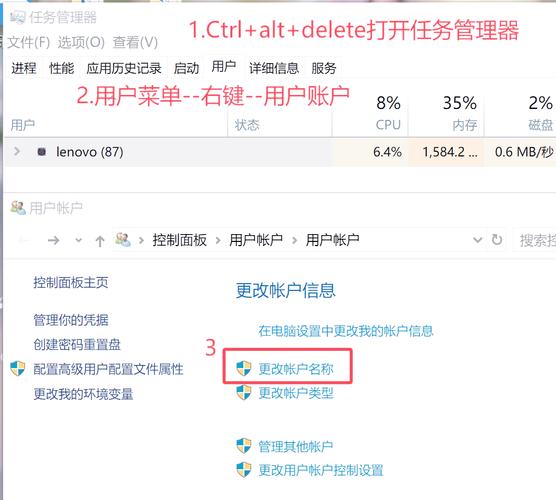
一位网友分享:“十年前注册时随手敲了个‘asdfg’,每次装软件看到默认安装路径里这个滑稽的名字都尴尬,按教程新建用户迁移数据后,系统清爽多了,新项目文件归档也更有条理。”









评论列表 (0)